CCleaner dla komputerów Mac: łatwe czyszczenie historii i pamięci podręcznej Sprawiając, że Twój Mac jest szybki i bezpieczny

CCleaner na Windows jest zdecydowanie najbardziej popularnybezpłatne narzędzie do czyszczenia historii przeglądarki, pamięci podręcznej, plików cookie i plików tymczasowych aplikacji z komputera. Świetna wiadomość, Pirisoft, twórcy CCleaner wydali publiczną wersję beta dla komputerów Mac. Tutaj możesz go pobrać i krótką prezentację zrzutu ekranu.
Odwiedź nową stronę pobierania CCleaner for MAC
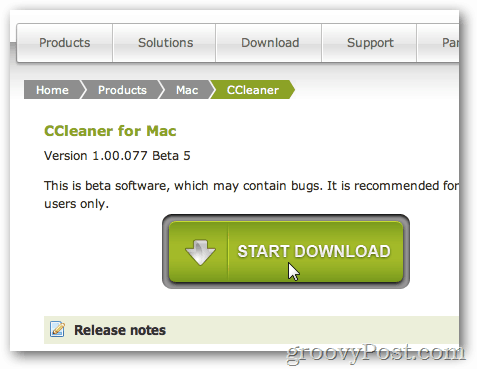
Po zakończeniu pobierania zainstaluj i uruchom CCleaner dla komputerów Mac.
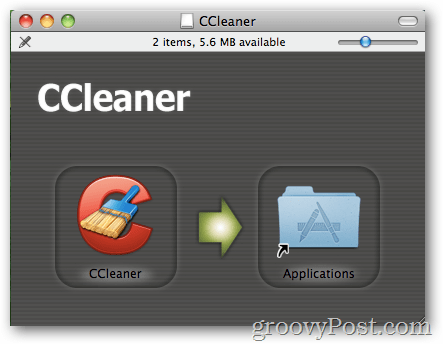
CCleaner zawsze był łatwy w użyciu i ten nowyWersja beta dla komputerów Mac nie jest wyjątkiem. Przejdź między kartą Mac OS X lub aplikacją, aby zdecydować, co chcesz usunąć za pomocą CCleaner. Po prostu zaznacz i odznacz aplikacje lub pliki Mac, których nie chcesz na stałe usuwać.
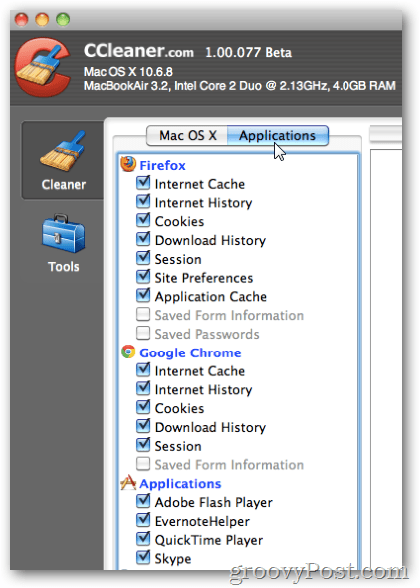
Przed naciśnięciem przycisku Wyczyść kliknij przycisk Analizuj, aby uzyskać raport o tym, co CCleaner usunie dla Ciebie.
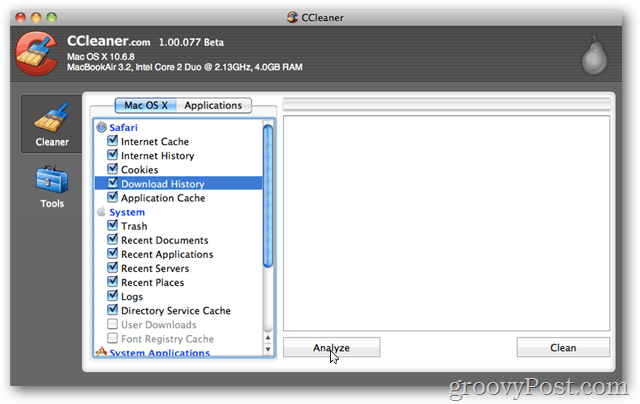
Przejrzyj dane zwrócone z analizy i kliknij Wyczyść, gdy będziesz gotowy.
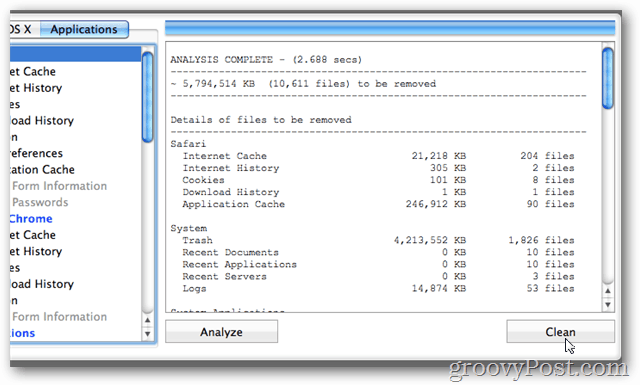
Gdy CCleaner skończy usuwać wszystkie pliki, o które prosiłeś, da dobry podział na to, co zrobił.
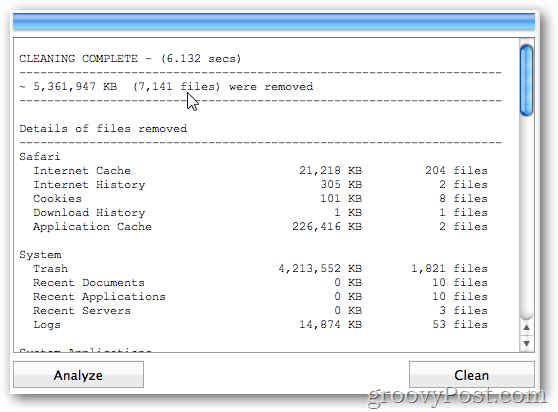
W tej wersji beta dostępne są opcje narzędzidość ograniczone. Jestem pewien, że z czasem ulegnie to poprawie. Na razie jednak jedyne dostępne opcje to mieć dla Ciebie aplikacje odinstalowujące CCleaner na komputerze Mac. Właściwie to świetna funkcja. Po prostu kliknij aplikację i kliknij przycisk Odinstaluj.
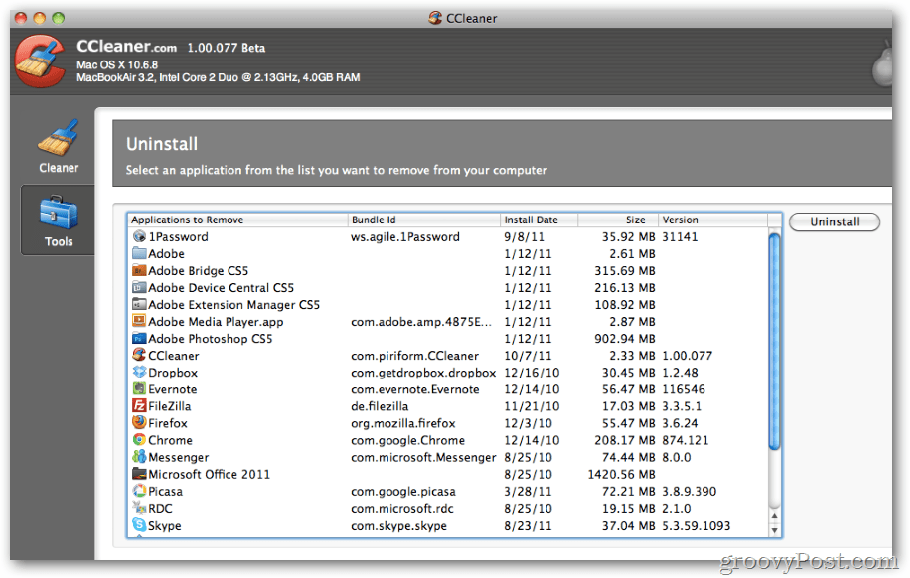
CCleaner zawsze był jednym z moich ulubionychdarmowych aplikacji i cieszę się, że jest teraz dostępny na komputerze Mac. Nadal ma kilka sposobów, zanim przejdzie do funkcji wersji dla systemu Windows, jednak nadal bardzo polecam ją tym, którzy muszą wyczyścić swój komputer Mac, poprawiając zarówno prywatność, jak i wydajność.










zostaw komentarz